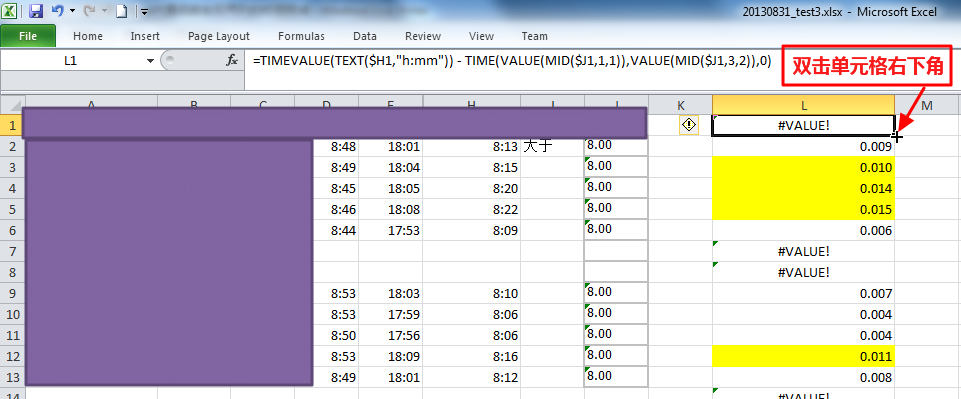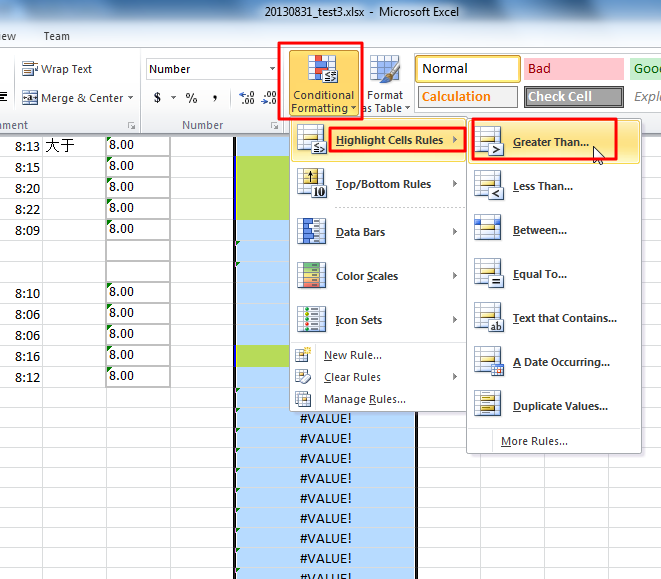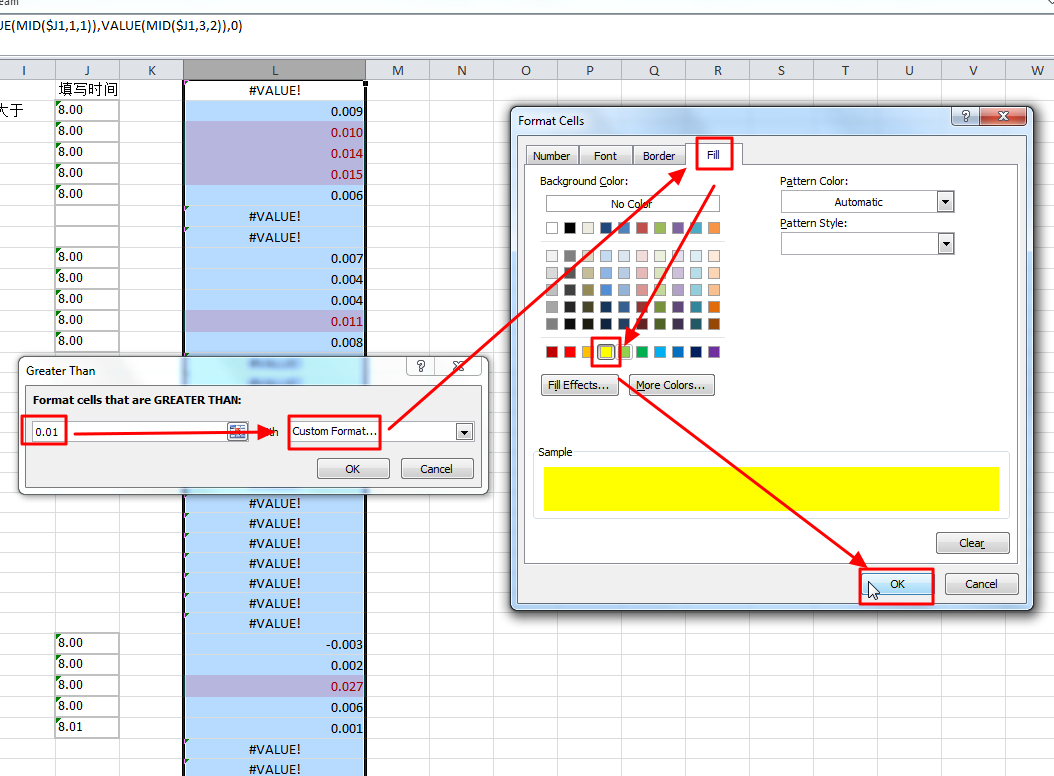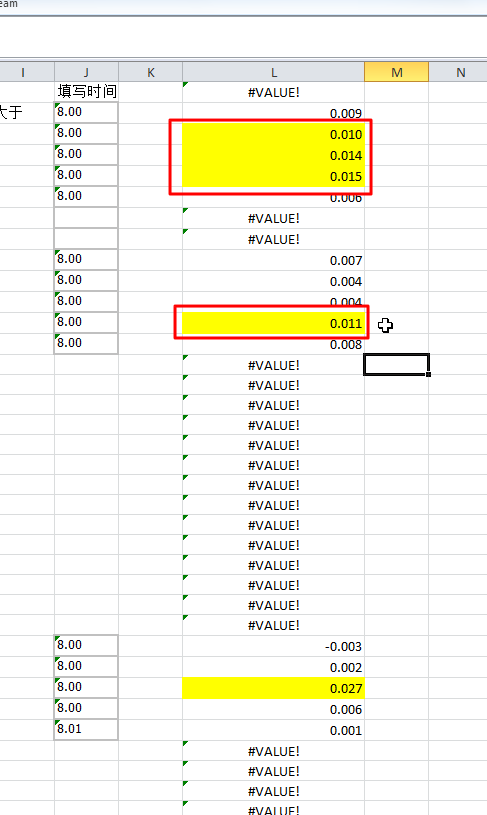1. 关于如何对于整个列,使用同样的函数(公式),则是参考:
excel – how to enter formula for entire column
去
输入公式完毕后,可以计算出对应值之后,
单独只点击包含了公式的那个cell
Ctrl+Shift+向下箭头
则可以一次性的,选择整列
然后再Ctrl+D
就可以整列都应用同样的公式了
获得之前列的某段文字,可以用MID
比如:
MID(J:J,1,1)
将内容转换为文本,用TEXT
比如:
TEXT(H2,"h:mm")
将文本等内容,转换为数字,用VALUE:
比如:
VALUE(MID(J2,1,1)
将文本等内容,转换为时间,可以用TIMEVALUE:
比如:
TIMEVALUE(TEXT(H2,"h:mm"))
此处:
对于第一行,函数中,输入:
1 | =TIMEVALUE(TEXT($H1,"h:mm")) - TIME(VALUE(MID($J1,1,1)),VALUE(MID($J1,3,2)),0) |
然后再去
Ctrl+Shift+↓
然后再去Ctrl+D
就可以实现,整列都应用此公式了。
2.其实,后来参考:
Shortcut to Apply a Formula to an Entire Column in Excel
发现,双击该,包含了公式的,那个cell,右下角后:
就可以应用公示到整个列了。
很方便。
3.另外,关于判断符合某个条件,就高亮(或红色显示等)效果的话,是去参考:
想让excel某列如f列单元格实现比单元格日期提前10天时便变为黄色,怎么办啊
去知道了:
选中该列,
Home->Conditional Formatting->Highlight Cells Rules->Greate Than:
然后此处改为:
大于0.1,就背景改为黄色:
效果如下:
【总结】
对于如何具体实际操作,相对复杂点的,excel中的函数,还是没几个说的清楚的。。。。
还是英文里面的解释,稍微靠谱点。。。
转载请注明:在路上 » 【记录】Excel内置函数实现两列的时间相减以及条件格式化